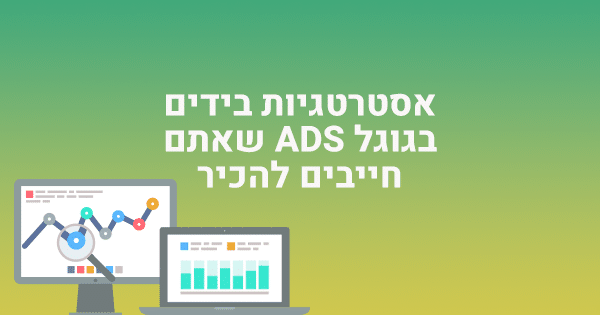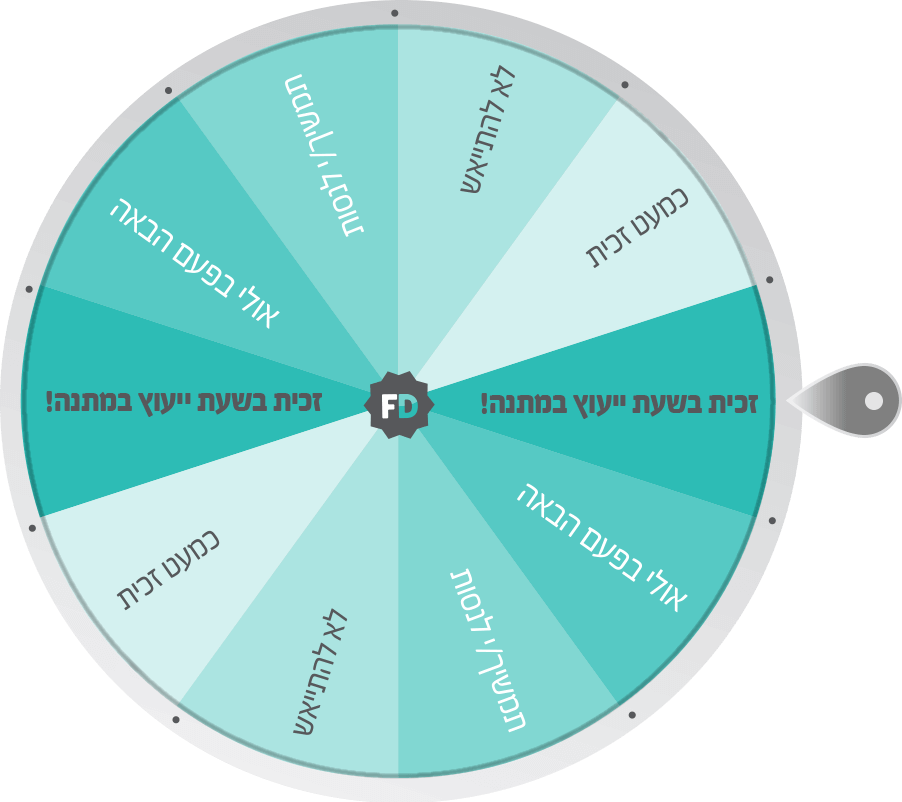בניית דוחות מכמה מקורות שונים אף פעם לא נראת משימה קלה, למעשה הרבה מנהלי קמפיינים נמנעים מזה. בעידן מהפכת המידע, מידע הוא נכס עצום לארגונים, ורוב ההחלטות העסקיות נגזרות מהמידע שעומד לרשותנו. לכן, חשוב שתכירו את הכלי של גוגל, שנקרא Data Studio, אחד הכלים השימושיים שיקלו עליכם בבניית דוחות עבור הלקוחות שלכם.
במדריך אני אסביר איך בעזרת הכלי של גוגל – Data Studio, תייצרו דוח פשוט וקל לקריאה שמושך נתונים בצורה אוטומטית ממגוון פלטפורמות דיגיטליות, באמצעותו גם תוכלו לשתף תובנות ומסקנות עם אחרים.
אז מה זה בעצם Google Data Studio?
גוגל דאטה סטודיו הינו כלי חינמי המאפשר להתחבר למגוון רחב של פלטפורמות דיגיטליות במקביל, למשוך מהן נתונים וליצור דוחות דינמיים. כל זה קורה בחווית משתמש קלילה ללא צורך בידע טכני.
היתרונות של Data Studio:
- כלי חינמי, חשוב לא?
- ניתן ליצור דוחות בהתאמה אישית בהתאם לצרכי הלקוח.
- בניית הדוח מתבצעת בצורה נוחה ומהירה בשיטת Drag & Drop.
- מערכת Real Time מאפשרת עדכון נתונים בזמן אמת.
- ניתן להתממשק לכל מוצר של גוגל ללא עלות, למעט פלטפורמות דיגיטליות אחרות שהינן בתשלום באמצעות צד שלישי (Supermetrics) – הרחבה בהמשך
איך מתחילים לעבוד עם גוגל דאטה סטודיו?
- נכנסים לאתר של Data Studio
- בוחרים תבנית (Template)
- מחברים מקור מידע (DataSource)
- בוחרים את הגרף/ התרשים המתאים לכם
- בוחרים את המטריקות החשובות לכם בבניית הדוח.
- משתפים את הדוח 🙂
בחירת תבנית (Templates):
לאחר שנכנסנו לדאטה סטודיו נצטרך לבחור את התבנית איתה נרצה לעבוד, המערכת מספקת מגוון רחב של תבניות לבחירה, כמובן שניתן לבנות את הדוח מתבנית ריקה. למתחילים מומלץ לעבוד עם תבנית מובנת.
היופי בדוחות אלה הוא שניתן לשנות צבעים, גופנים וטקסטים לפי הצורך. אפשר גם לייבוא תבניות מוכנות ממקורות אחרים.

חיבור מקור מידע (Data Source):
לאחר שבחרנו תבנית (במקרה שלנו נבחר תבנית ריקה), המערכת תשאל אותנו איזה מקור מידע נרצה לחבר לדוח. כפי שצויין בהתחלה, דאטה סטודיו מציעה מגוון רחב של מקורות מידע שניתן לחבר אותם לדוח שלנו.
לצורך הדוגמה נבחר את גוגל אנליטיקס.
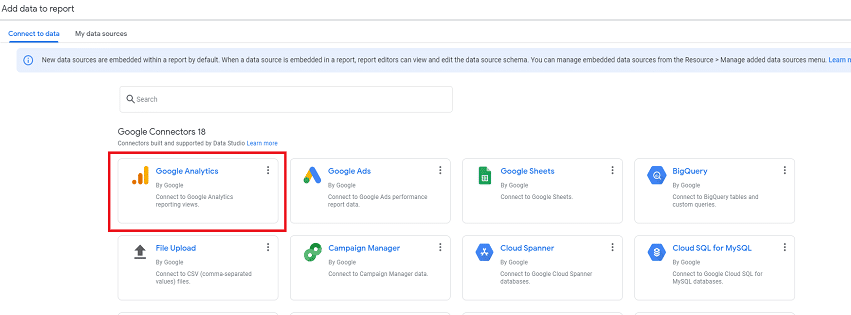
הכרות עם סרגל הכלים:
המסך הבא שיופיע לאחר חיבור מקור המידע הוא דף ריק שממנו נתחיל לבנות את הדוח, לפני בניית הדוח נעשה סקירה על סרגל הכלים:
- תפריט צד גנרי – ניתן לשנות את הגדרות העמוד, להעתיק – להדביק, לשנות את הגריד של העמוד, להוסיף מקורות מידע וכו'.
- הוספת מקור מידע לדוח, הוספת תרשימים/גרפים והוספת פילטור לדוח.
- לחצני הטמעה, הוספת תמונה, יצירת אובייקטים, יצירת תיבת טקסט ושינוי העיצוב של הדף.
- לחצני רענון הדף, שיתוף, לחצן תצוגה אשר עובר למצב תצוגה (כיצד אחרים יראו את הדו"ח אם תשתפו אותו).
בחירת גרף/תרשים להצגת הנתונים:
השלב הראשון הוא לבחור את הדרך שבה נרצה להציג את הנתונים. על ידי לחיצה על "הוספת טבלה " יפתח לנו מגוון עצום של אפשרות.
האפשרויות הנפוצות ביותר:
- Table
- Scorecard
- Time series
- Bar
- Pie
לצורך הדוגמה, נבחר בTable:
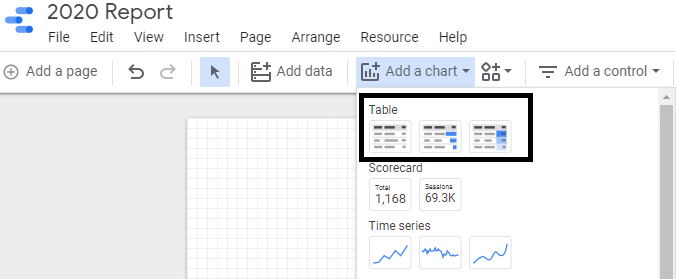
לאחר שגררנו את הטבלה למרכז הדף, נקבל את זה:
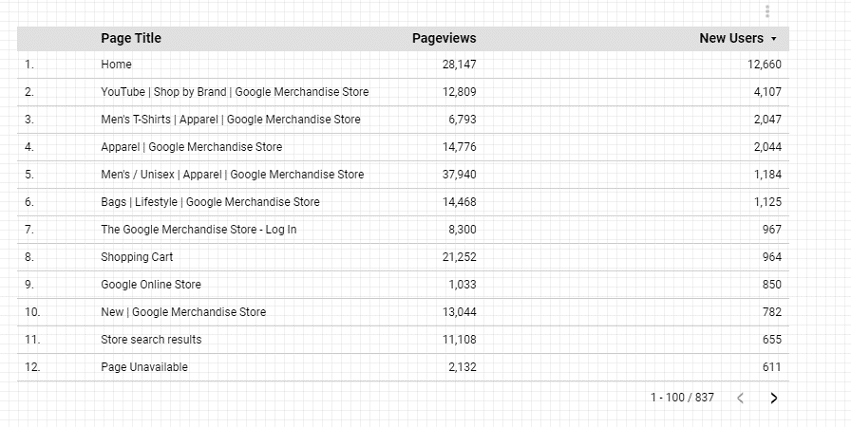
אז מה עשינו עד עכשיו?
בחירה של Dimension & Metrics:
נבחר את המאפיינים והערכים שאותם נרצה להראות בטבלה:
1. Dimension – הנושא של הסיפור – לדוגמא: שמות העמודים שיש לנו באתר
2. Metrics – מספרות את הסיפור – לדוגמא: כמות המשתמשים שהיו בכל עמוד החדשים וכמות הצפיות שיש לנו בכל עמוד.
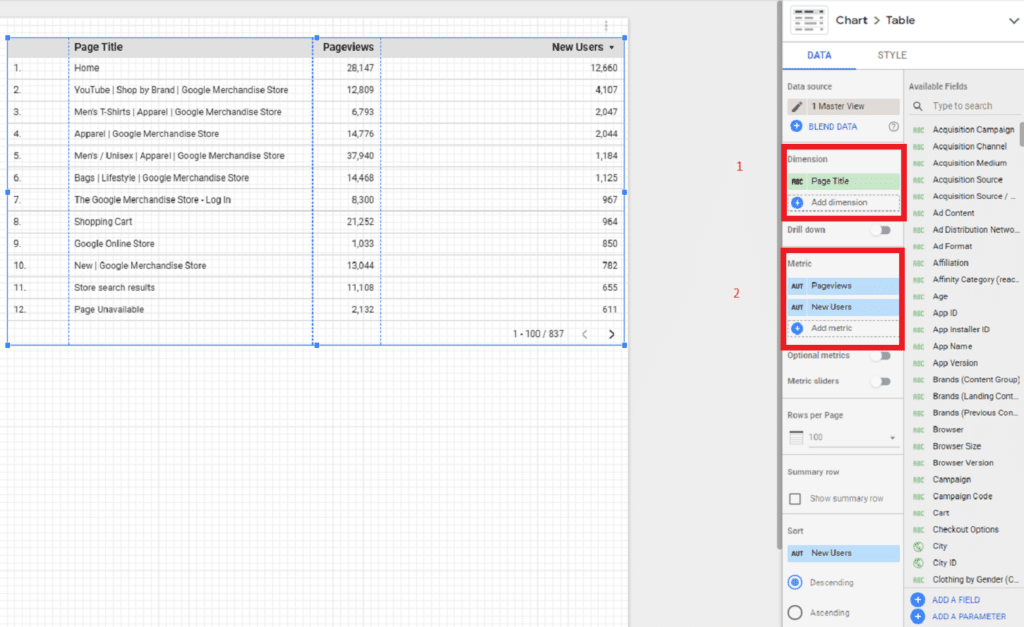
בחירת תאריכים – ניתן לשנות את תאריך הצגת הנתונים לפי הצורך.
הוספת פילטור – ניתן לפלטר את הנתונים בטבלה. לדוגמה – להראות רק את הנתונים של עמוד הבית בלבד.
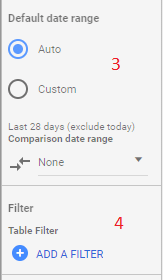
עיצוב הדוח והטבלה:
יש כמות אינסופית של אפשרויות לעיצוב הדוח, הכל תלוי בצרכי הלקוח וביצירתיות שלכם.
הנה כמה דברים קטנים שישפרו את נראות הדוח:
- לוחצים על THEME ובוחרים ערכת נושא
- מוסיפים תיבת טקסט ולוגו לדוח
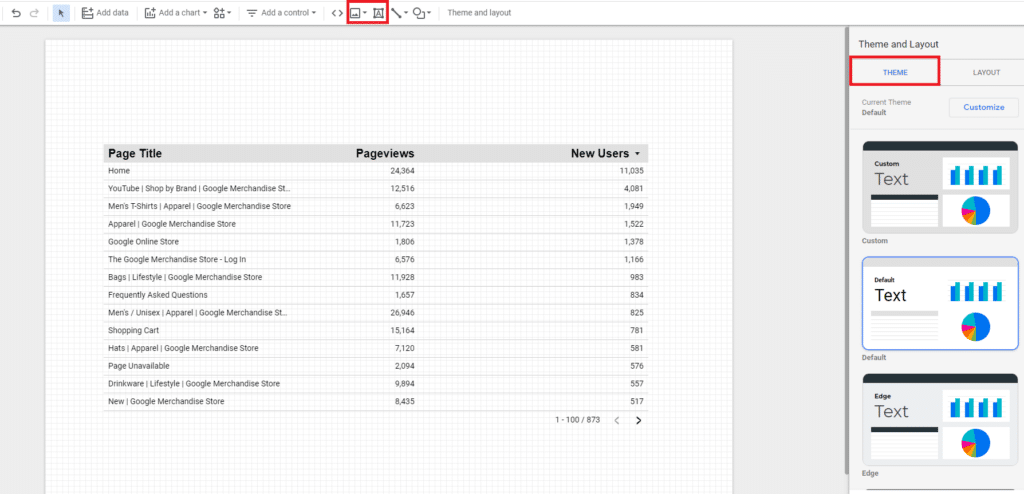
– כדי לעצב את ההטבלה לוחצים על "Style" ולאחר מכן תפתח חלונית שתאפשר לעצב את הטבלה, ניתן לשנות גופן, צבעים ואת גודל האותיות
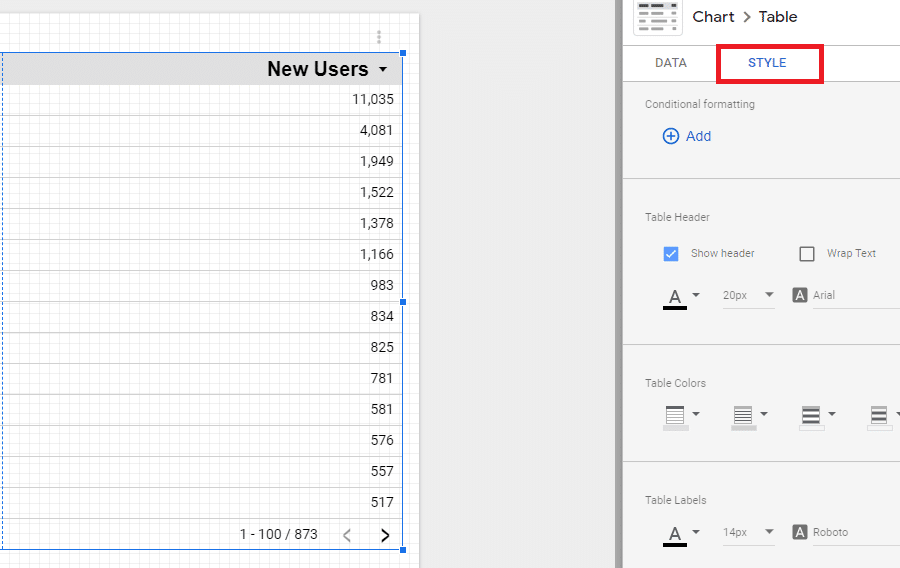
והנה לפניכם דוגמה לדוח גמור:
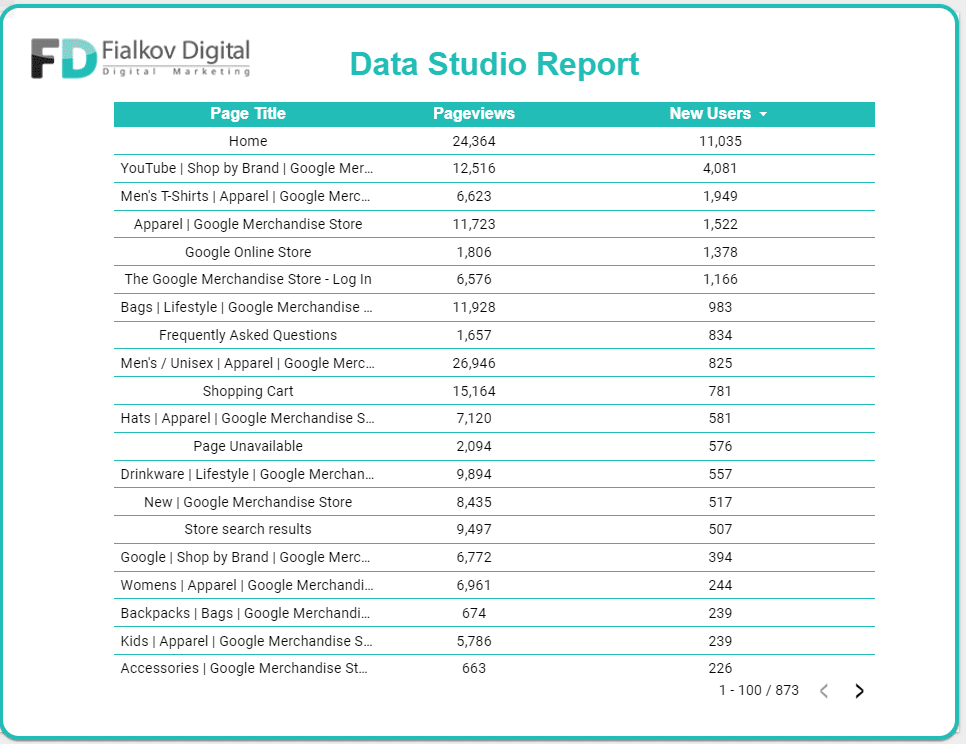
שלב אחרון - שיתוף הדוח
לאחר שסיימנו לבנות את הדוח, נרצה לשלוח אותו ללקוח או סתם לשתף עם קולגה.
נלחץ על הכפתור "Share" שנמצא בסרגל הכלים (שהוצג בתחילת המדריך) ולאחר מכן יפתח החלון שלהלן:
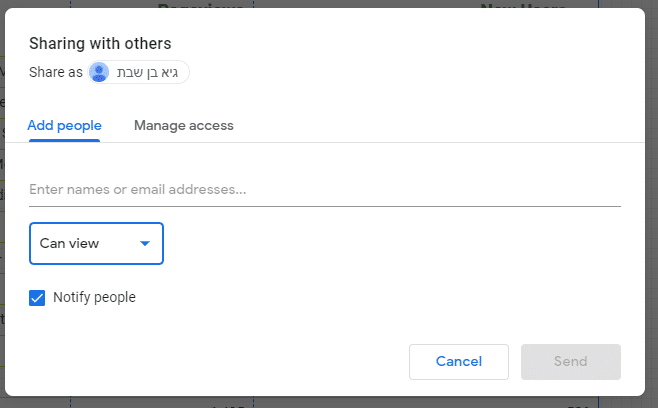
מכניסים את הפרטים ובוחרים את ההרשאה אשר תרצו לתת צפייה/עריכה.
לפני שליחת הדוח חשוב לעשות בדיקה מול הנתונים הקיימים במקור מידע, מכיוון שנתונים בדאטה סטודיו עשויים להיות מפולטרים ולא תמיד יציגו את הקיים.
אז מה היתרונות עבורנו ועבור הלקוח?
1.בנית הדוח נעשית פעם אחת בלבד. אם נרצה להוסיף נתונים מפלטפורמות נוספות נוכל בקלות ליצור עמוד חדש ולהוסיף לשם את הנתונים.
2.הלקוח מקבל דוח דינמי, משמע, כל הנתונים גלויים ורלוונטים לאותה נקודת זמן בה יחליט לצפות בהם.
3.ניתן לפלטר את הנתונים בדוח לפי תקופות זמן שונות (לפי צרכי הלקוח) והנתונים ישתנו בהתאם.
מזל טוב! יצרתם את הדוח הראשון שלכם בדאטה סטודיו. חשוב להגיד, המדריך הזה בסיסי ביותר ומציג חלק קטן מאוד מהאפשרויות שדאטה סטודיו מציעה.
כיצד מחברים נתונים מפייסבוק בעזרת מערכת Super metrics:
סופר מטריקס Super metrics הינה חברה המייצרת מוצרים שמאפשרים לחבר עשרות פלטפורמות כמו פייסבוק, לינקדאין, טוויטר ועוד ולשלוף את המידע ישירות לאקסל, Google Sheet ולדאטה סטודיו. סופרמטריקס חוסך הזמן והכסף מספר אחד לסוכנויות שעושות פרסום דיגיטלי. המערכת פופולרית מאוד ונחשבת היום כסטנדרט בשוק. בחלק זה נסביר איך לחבר נתונים מפייסבוק אדס לדאטה סטודיו.
חיבור נתונים בעזרת Supermetrics:
שלב ראשון:
נכנסים לאתר של סופרמטריקס ובוחרים את את התוכנית שנרצה לקנות. שימו לב שכל חבילה מציעה כמות מוגבלת של חיבורים:
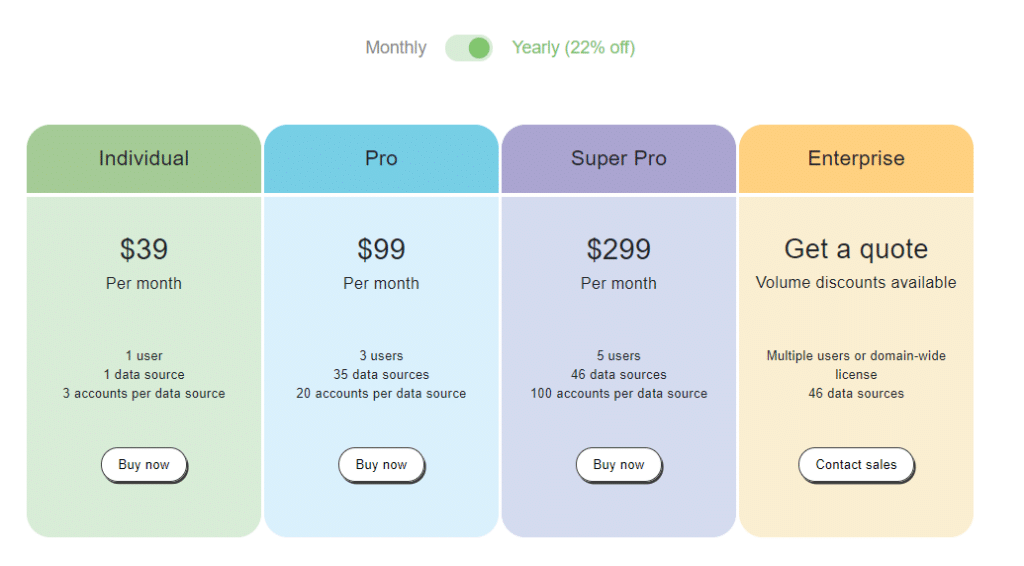
שלב שני:
בוחרים את החיבור שנרצה לעשות לדאטה סטודיו, במקרה שלנו אנחנו נבחר בפייסבוק אדס.
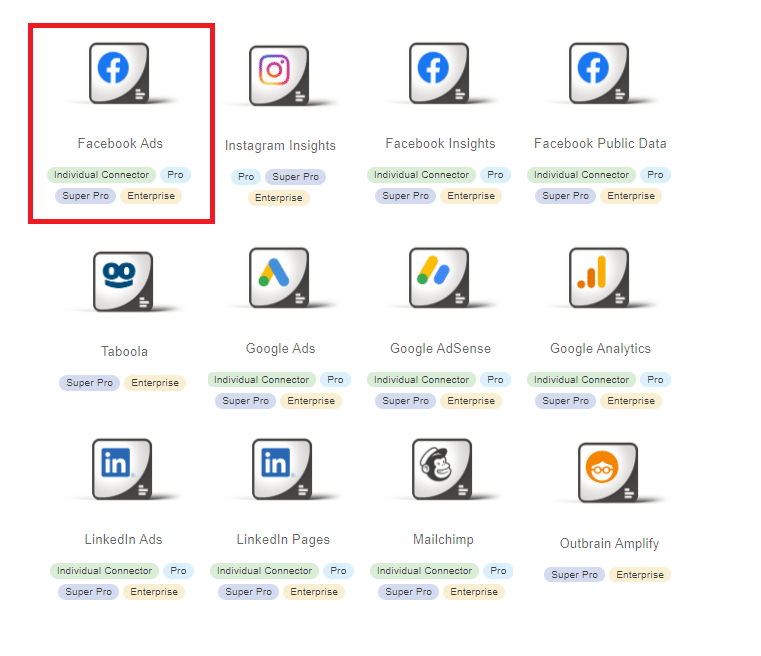
לאחר שרכשנו נקבל את הרישיון שנראה כך:
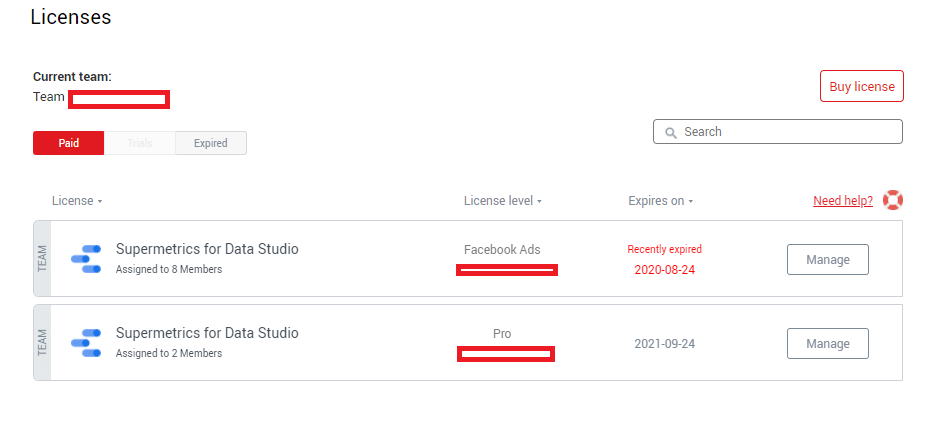
שלב שלישי:
נכנס לדאטה סטודיו ונבחר בחיבור של פייסבוק אדס לדאטה סטודיו.
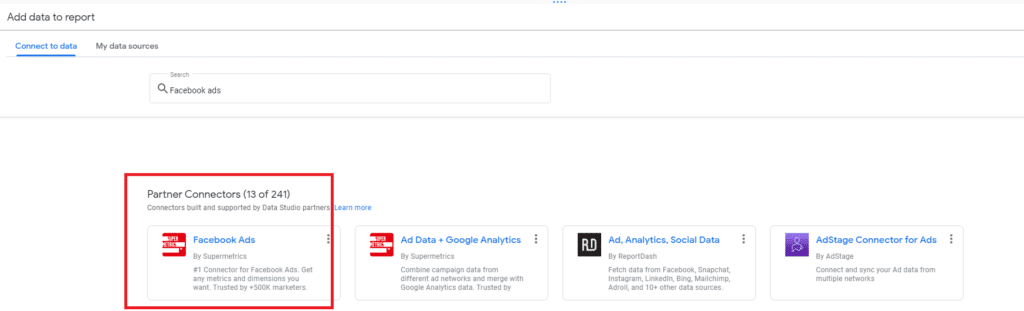
בוחרים חשבון מודעות שממנו נרצה למשוך את הנתונים:
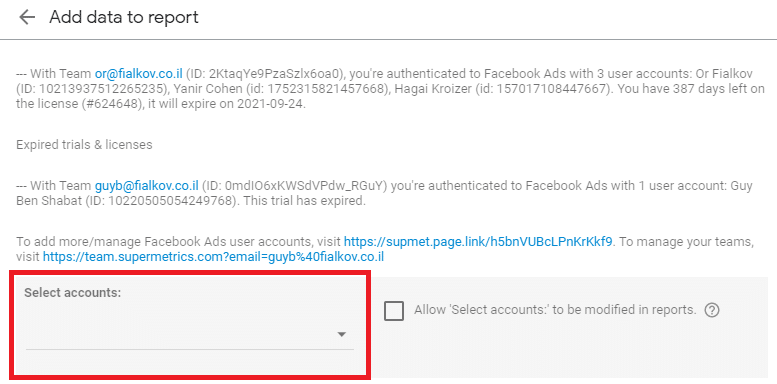
שלב רביעי ואחרון:
מייצרים טבלה, בוחרים ב"Facebook Ads" כמקור מידע ומציבים את metrics and dimensions שנרצה לראות בטבלה.
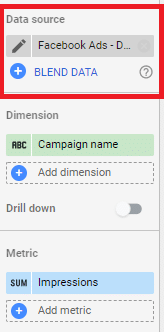
והנה לכם טבלה המציגה את כמות החשיפות של הקמפיינים בפייסבוק:

סיכום - גוגל דאטה סטודיו וסופר מטריקס
במדריך התחלנו ללמוד את המערכת הדוחות החינמית של גוגל- גוגל דאטה סטודיו, ומערכת חיבור למידע חיצונית בשם Supermetrics. יש עוד המון אפשרויות וכלים במערכות שניתן להרחיב לגביהם. ככל שתחקרו את מערכות אלה יותר, כך תשלטו ותגלו יותר אופציות יעילות להכנת הדוחות.
זכרו תמיד להתחיל בלדעת מה אתם רוצים להציג ורק לאחר מכן התחילו לבנות את הדוח.
בהצלחה!
קצת עליי
גיא בן שבת, בן 26, מתמחה בניהול קמפיינים בדיגיטל ובמגוון ערוצים דיגיטליים.